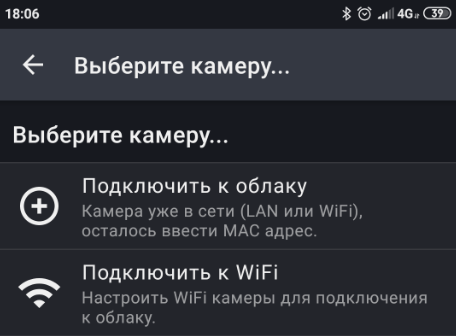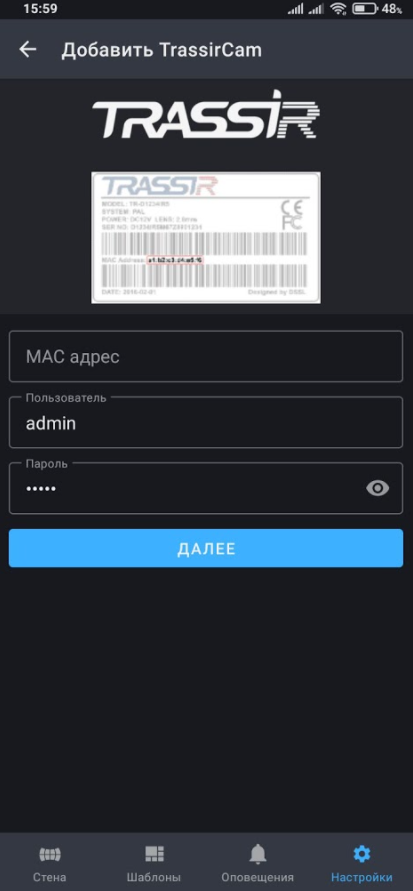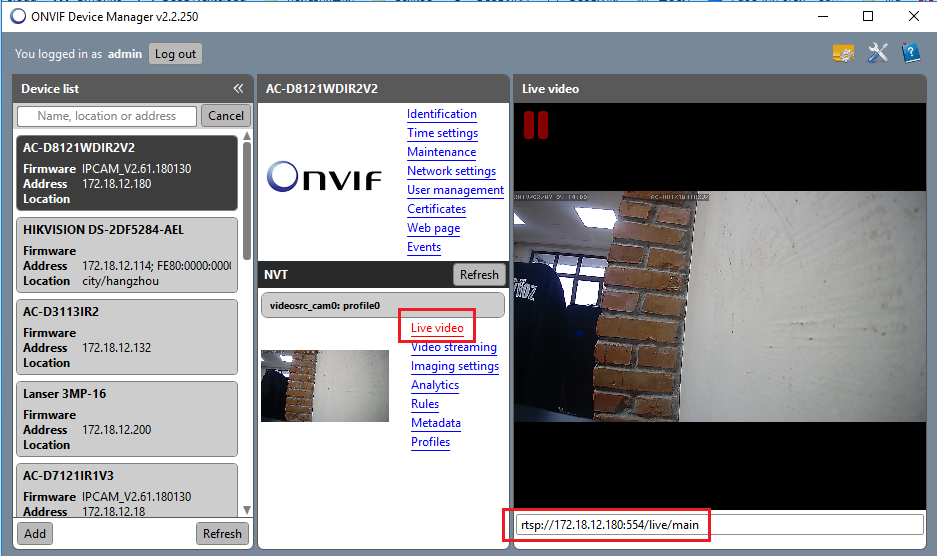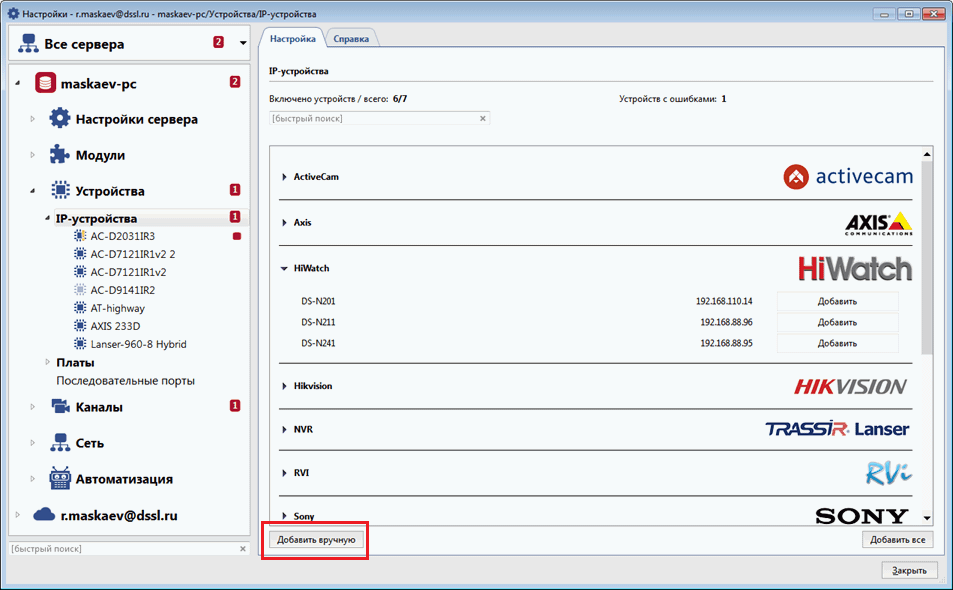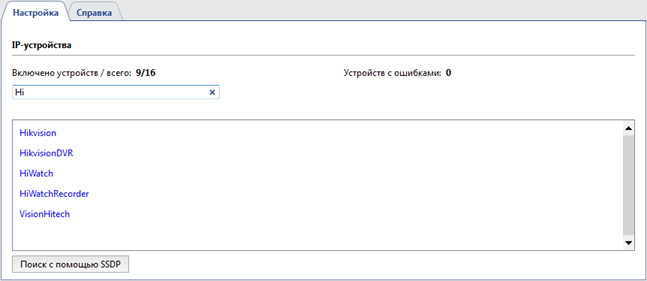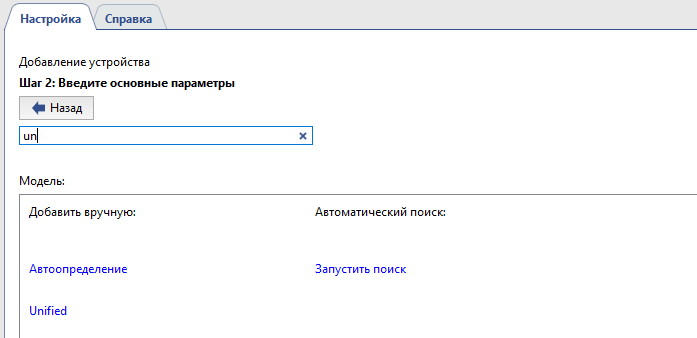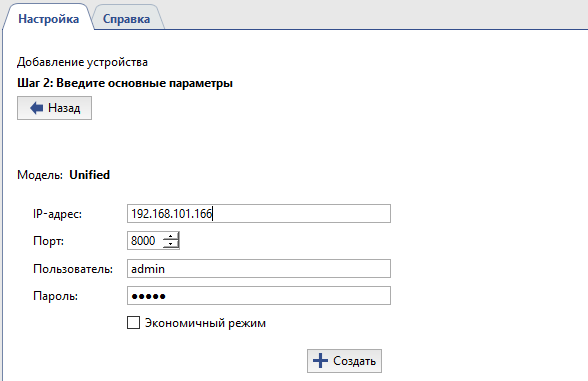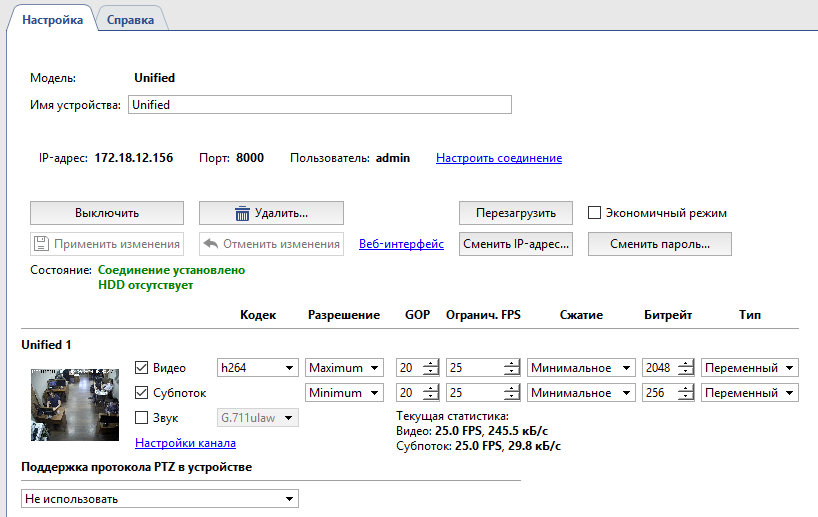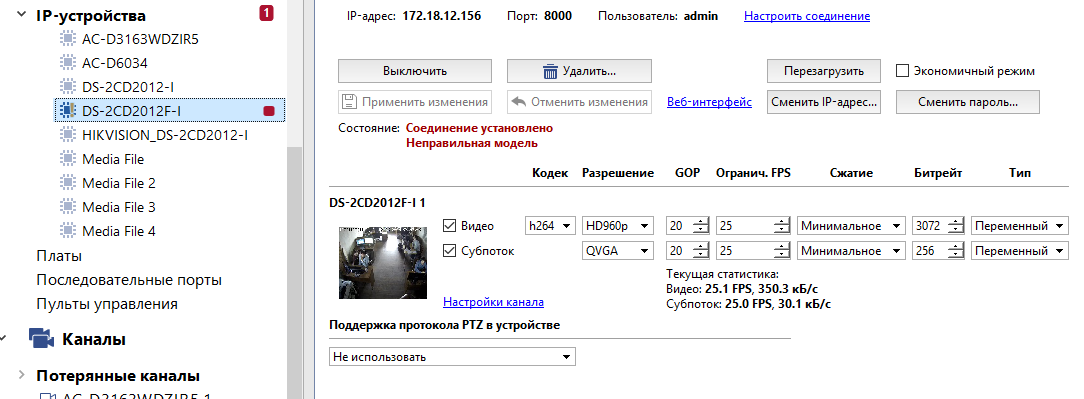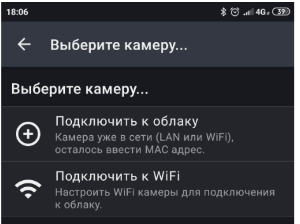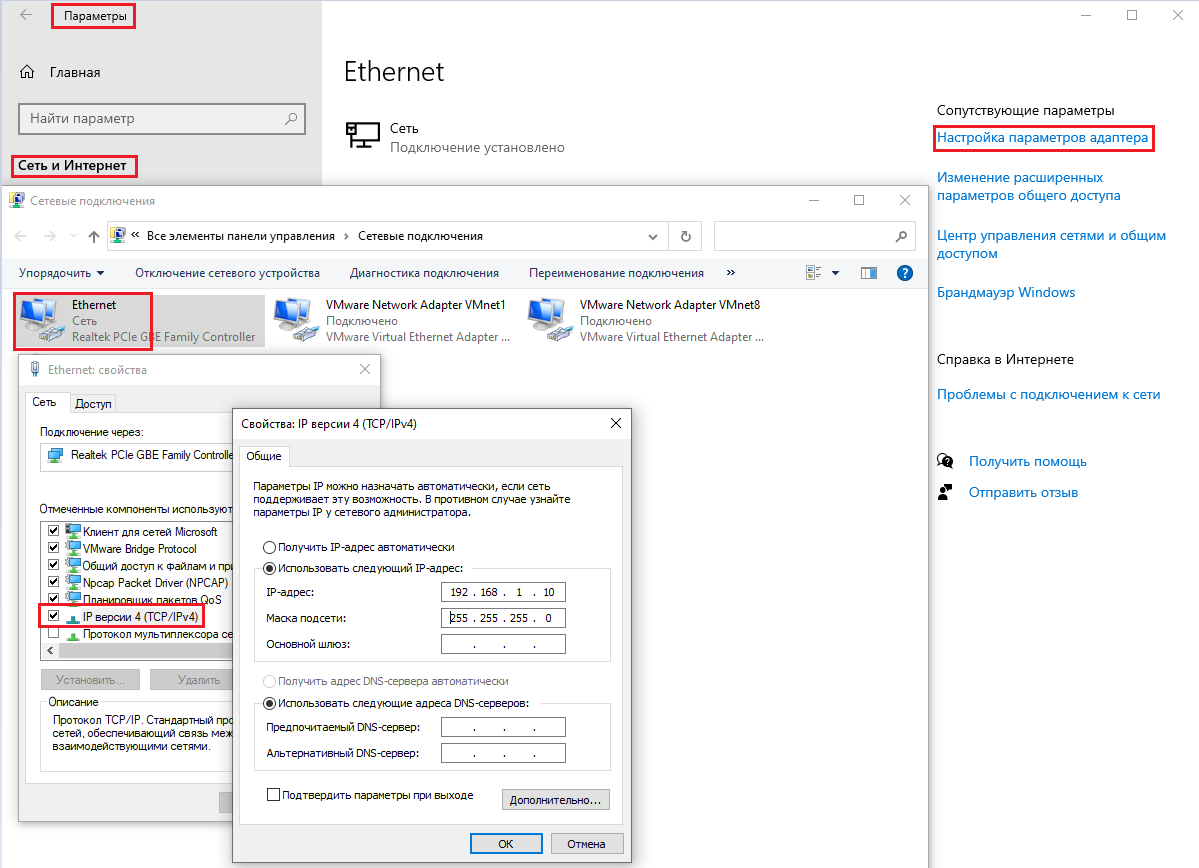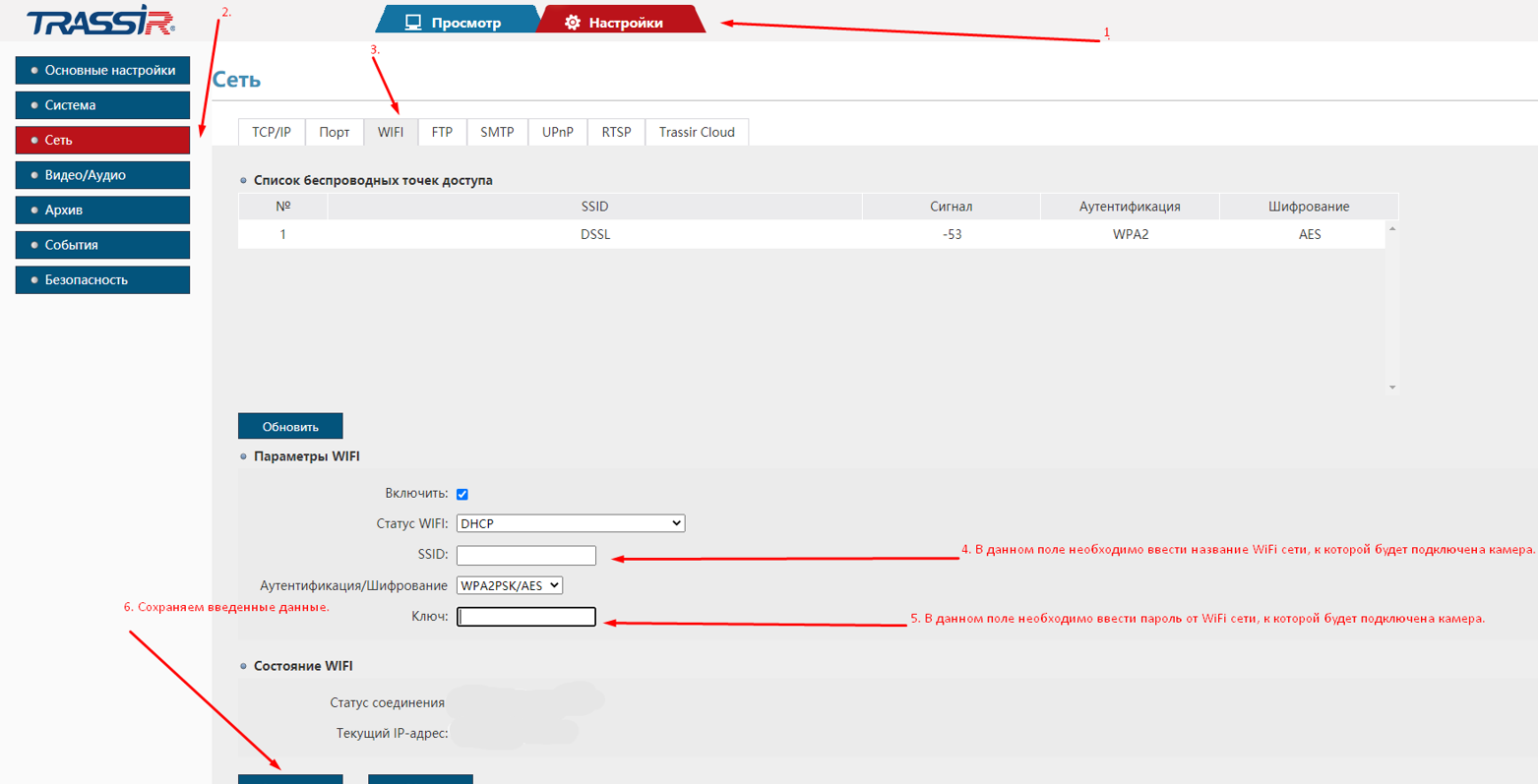Как подключить камеру к трассиру
Добавление камер TRASSIR или ActiveCam в TRASSIR Cloud
Добавление Wi-Fi камер через мобильное приложение
Запустите мобильное приложение TRASSIR Client.
Зайдите в меню «Настройки» и нажмите кнопку «Добавить камеру».
Для камер TRASSIR выберите модель из предложенного списка или отсканируйте QR-код на камере или коробке.
Далее выберите пункт «Подключить к WIFI» и следуйте инструкциям на экране.
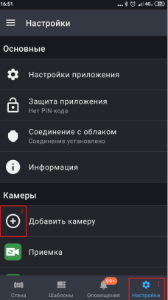
В зависимости от модели, инструкции могут отличаться.
После успешного подключения камеры к Wi-Fi, переходите к шагу 2 ( пункт «Подключить к облаку» ).
Введите MAC адрес камеры. Найти его можно на шильдике камеры/коробке или через утилиту TrassirIpcManager.
Укажите логин/пароль (по умолчанию admin / admin) и нажмите Далее.
При успешном добавлении камеры в облако, в разделе «Стена» должен появиться канал с данной камеры.
В случае неудачи, необходимо:
Если у Вас Windows:
Если у Вас Linux:
В случае если порт закрыт проверьте правила FireWall на сетевом оборудовании, если ограничений нет, то блокировка может быть и на стороне провайдера.
Добавление камер с проводным соединением через сайт облака
На момент написания статьи, в web версии TrassirCloud и мобильной версии TRASSIR Client не поддерживается отображение кодека h265, рекомендуем использовать H264.
Если данные рекомендации не помогли, просьба обратиться в техническую поддержку
Варианты подключения не интегрированных IP-камер
ПО TRASSIR умеет работать практически с любым IP-оборудованием для видеонаблюдения.
Даже если необходимой камеры нет в списке поддерживаемых IP-устройств можно попробовать воспользоваться одним из альтернативных вариантов добавления устройства.
Существуют следующие варианты подключения:
Добавление IP-устройства через Автоопределение
Перед началом работы убедитесь, что установлена актуальная версия ПО и при необходимости проведите процедуру обновления.
Подробнее о добавлении IP-устройства с использованием Автоопределения описано в руководстве пользователя TRASSIR
Добавление IP-устройства работающего по протоколу ONVIF
ONVIF — это единый протокол, по которому работает большинство современных IP-камер.
Уточните поддержку протокола ONVIF в технической документации к видеокамере.
Подробнее о подключении IP-устройства с использованием протокола ONVIF описано в руководстве пользователя TRASSIR
Добавление IP-устройства с использованием протокола RTSP
Для того чтобы воспользоваться данным способом необходимо знать какой URL для запроса видеопотока по RTSP используется для вашего устройства. Если по каким-то причинам, в технической документации, не удается найти какой вид запроса используется в данном устройстве, то для уточнения RTSP ссылки можно воспользоваться бесплатной утилитой ONVIF Device Manager (для работы с утилитой необходима поддержка камерой протокола ONVIF)
Подробнее о подключении IP-устройства с использованием протокола RTSP описано в руководстве пользователя TRASSIR
При данном способе подключения нет возможности использовать аппаратный детектор движения. Запись по детектору движения будет возможна только с использованием программных детекторов ПО TRASSIR, что вызовет дополнительную нагрузку на процессор видеосервера.
Подключение по универсальному протоколу unified
Данное подключение доступно только для IP-устройств следующих производителей: Hikvision, HiWatch, Dahua, AXIS
В окне Настройки на закладке IP-устройства нажмите кнопку «Добавить вручную»
В появившемся списке выберите нужного производителя камеры (Hikvision, Dahua или AXIS. Для моделей HiWatch выберите Hikvision).
При необходимости вы можете воспользоваться быстрым поиском чтобы сократить список производителей.
Обратите внимание, что перечень доступных производителей определяется лицензией ПО
На шаге 2, из появившегося перечня моделей, выберите Unified.
При необходимости вы можете воспользоваться быстрым поиском чтобы сократить отображаемый список.
В открывшемся окне необходимо указать данные для подключения и нажать кнопку «Создать»
Откроется окно Настройки параметров устройства.
Добавление под «похожей» моделью
В связи с тем, что в названиях моделей каждый производитель имеет свои специфические обозначения, зачастую, в близких по номенклатуре устройствах нет кардинальных отличий в протоколе взаимодействия камеры с видеосервером. Поэтому, если в списке доступных моделей нет конкретной необходимой камеры, и через Автоопределение камера так же не определяется, то можно попробовать добавить ее как близкую по номенклатуре модель через ручное добавление IP-устройств.
Данный способ не гарантирует полноценную корректную работу устройства в ПО TRASSIR
При установлении соединения, в настройках IP-устройства, будет отображаться ошибка «Неправильная модель».
Индикацию данной ошибки можно отключить с помощью скрипта Model missmatch off
Для каждого способа подключения необходима соответствующая лицензия.
Протестировать все способы подключения можно на demo-версии ПО TRASSIR.
Скачайте актуальную версию ПО TRASSIR с нашего сайта и при первом запуске активируйте демо-режим.
Инструкция по подключению камер к ПО Трассир
В данной статье не рассматривается порядок установки ПО «Трассир». Предполагается, что пользователь имеет необходимые навыки и опыт работы с ПК и может самостоятельно провести установку указанного программного продукта.
Запуск ПО «Трассир»
Запустите установленное на компьютер ПО «Трассир».
Нажмите на кнопку, расположенную в верхней части монитора (красный треугольник). Далее кнопку «Настройки».
В окне “Настройка” выберете Кнопку “Добавить вручную”.
В окне “Добавление устройств”. ONVIF-IPNC_T38C-ONVIF.
— В закладке «IP-устройства ONVIF», введите соответствующие камере:
Детальная информация по подключению доступна в индивидуальных инструкциях к каждой модели камер на нашем сайте.
Далее нажмите кнопку «Создать»
Для примера на рисунке показан интерфейс управления ПО Трассир с добавленной IP камерой.
Добавление IP устройств в ПО TRASSIR, лицензирование и распространённые проблемы
TRASSIR поддерживает подключение множества IP устройств по разным протоколам.
Нативный протокол IP-камер позволяет достичь уровня интеграции камеры в ПО TRASSIR, который не достижим при подключении камер с помощью протоколов ONVIF или RTSP. Например, при использовании нативного протокола подключения камер, доступны такие функции как: Motion Search (Active Search), SMART функции.
Список нативно интегрированных камер доступен на нашем сайте по ссылке.
Не нативные протоколы позволяют подключать камеры в ПО TRASSIR с ограниченным функционалом.
Распространённые проблемы при подключении IP устройств в TRASSIR:
Невозможно добавить IP устройство
Для решения этой проблемы приведём наиболее вероятные причины её возникновения:
Пример 3 : если есть лицензия на не нативный протокол (MJPG, RTSP или ONVIF, ). Лицензия позволяет добавить любую камеру которая поддерживает советующий прокол. Причины проблем с подключением в таком случае:
Нет соединения с устройством
Если есть нужная лицензия, в списке есть нужная камера, но при добавлении IP устройства появляется статус «Нет соединения». Проверьте следующие шаги:
Нет видеопотока
У данной проблемы могут быть следующие причины:
Устройство работает неправильно
Проблемы могут быть разного характера. Нужно понять на чей стороне проблема, что бы имея информацию правильно действовать и знать куда обратиться для оперативного решения.
Пример 1: видеопоток идет нестабильно, прерывается, появляется надпись: «Нет сигнала».
Типичные проблемы сети:
Пример 2: не работает GPO на камере с помощью скрипта. Для проверки можно попробовать замкнуть сухой контакт через интерфейс TRASSIR вручную, это можно сделать через дерево объектов. Если ничего не сработало, стоит сделать это через веб интерфейс камеры и софт от производителя, если там так же есть проблема, то нужно обратиться к производителю данного устройства.
При работе SMART кодека на камерах Dahua поток видео в ПО TRASSIR нестабильный, для исправления необходимо выключить данную функцию, так как данный кодек работает только с ПО производится камер SmartPSS
На регистраторах Hikvision/Hiwatch добавленных в ПО TRASSIR все каналы имеет общее состояние здоровья. Если на одном канале регистратора будет проблема соединения «Нет сигнала» то данная ошибка будет на всех каналах регистратора. Исправление ошибки на проблемном канале приведёт к исчезновению её и на всех остальных. Данная проблема возникает когда в регистратор Hikvision/Hiwatch добавлены устройства по протоколу Hikvision, если же камера добавлена по протоколу ONVIF таких проблем не наблюдается
Ошибка на IP устройстве
Настройка Wi-Fi на видеокамере через мобильное приложение TRASSIR Client
Настройка через мобильное приложение
Запустите мобильное приложение TRASSIR Client
Зайдите в меню «Настройки» и нажмите кнопку «Добавить камеру»
Для камер TRASSIR выберите модель из предложенного списка или отсканируйте QR-код на камере или коробке.
Далее выберите пункт «Подключить к WIFI» и следуйте инструкциям на экране.
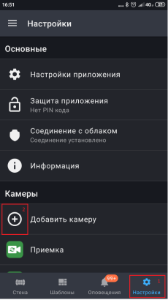
К сожалению, у пользователей Android, на мобильных клиентах TRASSIR версии выше 4.1.51, отсутствует возможность настройки WIFI для всех моделей ActiveCam и четырёх моделей TRASSIR (TR-D2111IR3W, TR-D7101IR1, TR-D7111IR1W, TR-D8111IR2W). Ограничение вызвано внешними причинами, мы работаем над решением данного вопроса. В качестве альтернативного способа можно вручную установить мобильный клиент версии 4.1.51 и ниже (подробнее в статье Клиент TRASSIR для Android) или настроить WIFI на веб интерфейсе подключившись к камере по проводному интерфейсу.
Альтернативные способы настройки Wi-Fi (без использования мобильного приложения)
Подключение для камер имеющих разъём RJ-45
Рекомендуем перед началом настройки выполнить сброс на заводские настройки:
Подключите камеру ethernet кабелем RJ-45 в роутер или напрямую в сетевой разъем компьютера.
В первом случае, роутер и компьютер, с которого будет производиться настройка, должны иметь адреса из подсети 192.168.1.Х
(как правило, стандартный IP-адрес большинства роутеров 192.168.1.1, а компьютер получает адрес автоматически от роутера)
При прямом подключении камеры к компьютеру необходимо выполнить настройку сетевого интерфейса указав там следующие настройки:
Наберите в браузере адрес: 192.168.1.188
Если все подключено верно, должно появиться окно запроса логина и пароля.
Перейдите к пункту Настройки в веб-интерфейсе камеры
Подключение WiFi камер, не имеющих разъёма RJ-45
Подключите камеру к блоку питания и дождитесь её включения.
Зажмите кнопку RESET на камере на
Звуковой сигнал через
20 секунд сообщит о том, что камера сброшена на заводские настройки
Подключитесь к данной точке доступа с паролем:12345678
После успешного подключения к сети камеры заходите в любой веб-браузер и наберите адрес:
Если все подключено верно, должно появиться окно запроса логина и пароля.
Настройки в веб-интерфейсе камеры
Перед нами веб-интерфейс камеры, далее пошагово подключите камеру к основной WiFi сети, как показано на скриншоте:
После сохранения настроек камера отключит свою точку доступа и подключится к основной WIFI cети.
Для того чтобы убедиться, что камера подключилась к основной WIFI cети, можно воспользоваться утилитой TrassirIPCManager. Программа должна найти камеру и показать ее новый IP адрес.
Далее можно добавить камеру в облако через веб-интерфейс личного кабинета в облаке TRASSIR.
Для моделей TR-W2C1 TR-W2B5 TR-W2D5 TR-W2S1 при добавлении в облако, необходимо вводить серийный номер в пункте Шаг 2 Добавление устройства